SMART CARD: FIRMA E MARCATURA DEI DOCUMENTI
|
|
|
- Artemisia Maria Teresa Bianchi
- 6 anni fa
- Visualizzazioni
Transcript
1 SMART CARD: FIRMA E MARCATURA DEI DOCUMENTI VERSIONE
2 Smart Card: firma e marcatura dei documenti v FIRMA E MARCATURA DEI DOCUMENTI CON LA SMART CARD DEL SISTEMA UNIVERSITARIO PIEMONTESE INDICE 1. Introduzione Premessa Scopo del documento 3 2. Metodologia applicativa 4 3. Prerequisiti iniziali 4 4. Attivazione della Smart Card Procedura 5 5. Cambio e modifica PIN 8 6. Sblocco PIN 9 7. Installazione del certificato Root Configurare Browser Internet Explorer Browser Mozilla Firefox Configurare il browser Firefox Configurare Google Chrome Firmare i propri documenti informatici Criteri Apporre la firma digitale a documenti e/o file Marcare i propri documenti informatici Marche temporali Prerequisiti aggiornati Associare una marca temporale ad un documento firmato Guida all'uso degli strumenti di Firma 34
3 Smart Card: firma e marcatura dei documenti v Introduzione 1.1 Premessa La Smart card è una tessera dal formato di una carta di credito rilasciata dall Università di Torino al personale dipendente al momento dell assunzione e agli studenti all atto dell immatricolazione. Nata nell ambito di un progetto finanziato dalla Regione Piemonte, la Smart Card è una tessera unificata e rappresenta molto di più di un semplice documento di riconoscimento in ambito universitario. Infatti oltre a riportare la fotografia, i dati di iscrizione e personali è dotata di un microprocessore in grado di contenere tutte le informazioni solitamente distribuite su tessere differenti. 1.2 Scopo del documento Scopo del presente documento è quello di offrire una guida operativa per la gestione del Personal Identification Number (PIN) fornito da InfoCert insieme alla SmartCard. Il codice PIN è necessario per il corretto utilizzo dei certificati digitali contenuti nel microchip della Smart Card; a tal fine sono descritte anche le procedure d installazione,configurazione e utilizzo dei software per gestire i certificati digitali
4 Smart Card: firma e marcatura dei documenti v Metodologia applicativa La Smart card consente di firmare e marcare temporalmente i propri documenti grazie a un certificato che è in essa contenuto e che per essere utilizzato deve essere associato a un programma che va installato e opportunamente configurato. A tal proposito sono stati individuati tre passi da seguire in questa esatta sequenza: 1. Attivazione della Smart Card 2. Installazione del programma Bit4id Al completamento di queste operazioni sarà possibile a) firmare i propri documenti informatici b) marcare i propri documenti informatici 3. Prerequisiti iniziali E necessario installare il lettore di Smart Card (ACR38 Smart Card Reader) ed il relativo software della InfoCert S.p.A.: Dike versione 6.0 (o superiore) Dike Util versione (o successive) ricevuto in dotazione e contenuto nel cd: Smart Card Sistema Universitario Piemontese - Informazioni e applicazioni per l utilizzo. Il lettore di Smart Card deve essere collegato alla postazione (tramite una porta USB) con la Smart Card correttamente inserita al suo interno, ovvero: con il microchip dorato all interno del lettore e la foto visibile all esterno. E importante effettuare sempre gli aggiornamenti automatici proposti dai programmi software Dike e Dike Util della InfoCert S.p.A. Quando, all apertura dei programmi summenzionati, viene visualizzata una richiesta d aggiornamento si devono contattare gli amministratori di sistema tramite Help Desk per avere l aggiornamento consigliato.
5 Smart Card: firma e marcatura dei documenti v Attivazione della Smart Card L attivazione della Smart Card abilita l utente a firmare documenti e all applicazione di marche temporali. Dopo l attivazione, indipendentemente dalla tipologia d utilizzo, durante la gestione dei certificati digitali forniti con la Smart Card, si possono verificare le necessità seguenti: o Cambio PIN o Sblocco PIN 4.1 Procedura Da Programmi > InfoCert S.p.A. aprire il programma Dike Util (fig. 1) fig. 1
6 Smart Card: firma e marcatura dei documenti v Selezionare il lettore ACS ACR38U 0 e cliccare su OK (Fig. 2) fig.2 All apertura del programma Dike Util assicurarsi che la propria Smart Card sia inserita con il microchip dorato all interno del lettore e la foto visibile all esterno, quindi scegliere: Attivazione SmartCard come in Fig.3 fig. 3
7 Smart Card: firma e marcatura dei documenti v Si apre una finestrella per l immissione del PIN come in Fig. 4 fig.4 Inserire, in entrambi i campi il codice PIN / PUK fornito da InfoCert nella busta sigillata allegata al fascicolo delle condizioni generali dei servizi di certificazione e cliccare sul pulsante OK come nell esempio in fig. 5 Se il codice è stato digitato correttamente si otterrà il messaggio: Attivazione del PIN eseguita correttamente. Cliccare quindi sul pulsante OK: la procedura sarà completata con successo e l attivazione è completata. NOTA IMPORTANTE: Si consiglia di prestare la massima attenzione nelle operazioni di cambio del codice e di custodire il PUK (Personal Unblock Key) originale ricevuto nella busta fig.5
8 Smart Card: firma e marcatura dei documenti v Cambio e modifica PIN Le operazioni di cambio e modifica del pin si effettuano utilizzando il software DikeUtil Al momento del rilascio, i codici (PIN e PUK) corrispondono. Il codice PUK non può essere modificato, il codice PIN attraverso l uso del software Dike Util va invece modificato inserendo un nuovo pin deciso dall utente (fig. 6) fig. 6 Per modificare il PIN (8 cifre) di una Smart Card, dopo averla inserita nel lettore, scegliere la funzione Cambio PIN. Sarà quindi sufficiente indicare pin attuale e pin nuovo nei campi richiesti e il cambio sarà immediato.
9 Smart Card: firma e marcatura dei documenti v Sblocco PIN IMPORTANTE Per effettuare lo sblocco del PIN è necessario conoscere il PUK della propria carta CNS (sempre uguale alle ultime 8 cifre del codice d emergenza) che è riportato, alla voce PIN/PUK, nella busta dei codici allegata alla documentazione InfoCert ricevuta in dotazione con la Smart Card. Per sbloccare il PIN (8 cifre) di una Smart Card, dopo averla inserita nel lettore, scegliere la funzione Sblocco PIN. Nella finestra che si aprirà, è necessario compilare tutti i campi come suggerito in Fig. 7 fig.7 Per modificare il PIN (8 cifre) di una Smart Card, dopo averla inserita nel lettore, scegliere la funzione Cambio PIN. Sarà quindi sufficiente indicare pin attuale e pin nuovo nei campi richiesti e il cambio sarà immediato.
10 Smart Card: firma e marcatura dei documenti v Installazione del certificato Root Il certificato di root è un documento elettronico che attesta l associazione univoca tra una chiave pubblica e l identità di un soggetto che dichiara di utilizzarla nelle procedure di cifratura, autenticazione e marcatura temporale dei documenti. Il certificato di root si scarica direttamente dai browser di navigazione che utilizziamo e, nel caso del nostro ateneo viene rilasciato da InfoCert, un autorità di certificazione dei servizi di posta elettronica certificata, firma digitale e conservazione digitale dei documenti che fornisce. 7.1 Configurare Browser Internet Explorer Collegarsi al sito InfoCert alla pagina: individuare e cliccare il link al certificato: certificato CA InfoCert Servizi di Certificazione [CER - 1 KB] (Fig. 8): fig. 8
11 Smart Card: firma e marcatura dei documenti v Seguire gli step illustrati nelle figure seguenti Fig. 9 fig. 9
12 Smart Card: firma e marcatura dei documenti v Fig. 10 fig. 10
13 Smart Card: firma e marcatura dei documenti v Fig. 11 fig. 11
14 Smart Card: firma e marcatura dei documenti v Fig. 12 fig 12.
15 Smart Card: firma e marcatura dei documenti v Fig. 13 fig. 13
16 Smart Card: firma e marcatura dei documenti v Fig. 14 fig. 14
17 Smart Card: firma e marcatura dei documenti v Browser Mozilla Firefox Collegarsi al sito InfoCert alla pagina: individuare e cliccare il link al certificato: certificato CA InfoCert Servizi di Certificazione [CER - 1 KB] Scegliere: Salva destinazione con nome (Fig15) fig. 15
18 Smart Card: firma e marcatura dei documenti v Salvare il documento sul proprio pc (Fig. 16) fig. 16
19 Smart Card: firma e marcatura dei documenti v Procedere con le operazioni illustrate in fig.17 Fig.17
20 Smart Card: firma e marcatura dei documenti v Individuare il percorso dove è stato scaricato in precedenza il file del certificato: InfoCert_Servizi_di_Certificazione.cer selezionare il file e scegliere Apri (Fig 18) fig. 18 Da questo punto l installazione certificato root per Firefox procede come illustrato nella sequenza di immagini 9-14 (cfr. pp )
21 Smart Card: firma e marcatura dei documenti v Configurare il browser Mozilla Firefox Per configurare il browser Mozilla all acquisizione dei certificati seguire le sequenza delle operazioni illustrate in fig. 19 fig. 19
22 Smart Card: firma e marcatura dei documenti v Caricare il dispositivo sfogliando le librerie e poi cliccare su ok (fig. 20) fig. 20
23 Smart Card: firma e marcatura dei documenti v Individuare il file bit4ipki.dll che si trova in C:\WINDOWS\SYSTEM32 selezionarlo e fare clic su apri Fig. 21 Fig.21
24 Smart Card: firma e marcatura dei documenti v Caricare il dispositivo precedentemente rinominato come SMART CARD Fig. 22 Fig.22
25 Smart Card: firma e marcatura dei documenti v Fig.23 fig. 23 La configurazione del browser è completata.
26 Smart Card: firma e marcatura dei documenti v Configurare Google Chrome Collegarsi al sito InfoCert alla pagina: individuare e cliccare il link al certificato: certificato CA InfoCert Servizi di Certificazione [CER - 1 KB] Scegliere: Apri come in fig. con nome Fig 24 fig. 24 Da questo punto l installazione certificato root per Firefox procede come illustrato nella sequenza di immagini 9-14 (cfr. pp )
27 Smart Card: firma e marcatura dei documenti v Firmare i propri documenti informatici È possibile apporre la firma digitale in un documento per gli stessi motivi per i quali si firma un documento cartaceo. Le firme digitali si possono utilizzare per autenticare informazioni digitali come documenti, messaggi di posta elettronica e macro, utilizzando la crittografia del computer. Le firme digitali consentono di garantire: A) Autenticità L'utilizzo della firma digitale garantisce che il firmatario corrisponda realmente alla persona che dichiara di essere. B) Integrità La firma digitale garantisce che il contenuto non sia stato modificato o manomesso dopo essere stato firmato digitalmente. C) Non ripudio La firma digitale prova a tutte le parti l'origine del contenuto firmato. Il "ripudio" si riferisce all'atto di negazione da parte di un firmatario di qualsiasi associazione con il contenuto firmato. 9.1 Criteri Per offrire queste garanzie, è necessario che l'autore del contenuto (di un qualsiasi file o di un software) firmi digitalmente il contenuto utilizzando una firma che soddisfi i criteri seguenti: La firma digitale deve essere valida (valido è lo stato di un certificato in seguito al raffronto con il database dell'autorità di certificazione, in base al quale si accerta che il certificato risulta legittimo, corrente e non scaduto né revocato. I documenti attestati da un certificato valido e non alterati dal momento della firma sono ritenuti validi.). Il certificato associato alla firma digitale deve essere attuale e quindi non scaduto. La persona o l'organizzazione firmataria, anche nota come editore, deve essere attendibile (l impostazione predefinita: Usa attendibilità dell'emittente significa che il certificato è attendibile perché l'emittente, in genere un'autorità di certificazione, è attendibile.). Il certificato associato alla firma digitale deve essere emesso per l'editore firmatario da un'autorità di certificazione (CA: Certification Authority) ovvero da un organizzazione commerciale che emette certificati digitali, registra gli utenti associati ad un certificato,
28 Smart Card: firma e marcatura dei documenti v sottoscrive i certificati per attestarne la validità e tiene traccia dei certificati revocati o scaduti, considerata attendibile. 9.2 Apporre la firma digitale a documenti e/o file Dopo aver installato il lettore di smart card e il software di Infocert sarà possibile Apporre la firma digitale a documenti e/o file Aprire il programma Dike, dal menu Strumenti scegliere Configurazioni (Fig. 25) fig. 25
29 Smart Card: firma e marcatura dei documenti v Dalla finestra Configurazioni nella scheda Configura directory specificare i percorsi per i file da firmare e per quelli firmati, come nell esempio seguente (fig. 26): fig. 26 CONSIGLIO! E consigliabile preventivare l utilizzo di cartelle, sottoposte a regolari backup, nelle quali salvare i documenti firmati. NOTA Se non si specifica nessun percorso il programma memorizza automaticamente il percorso dell ultimo file aperto (anche solo in visualizzazione) e lo setta uguale anche per i documenti che successivamente dovessero essere firmati.
30 Smart Card: firma e marcatura dei documenti v Da Dike > Seleziona file: Indicare il percorso del file da firmare (Fig.27): fig. 27 Selezionare quindi il file e scegliere OK: Assicurarsi che la Smart Card sia correttamente inserita nel lettore e scegliere Firma e digitare il proprio PIN come richiesto nella finestra PIN Smart Card (Fig. 28) fig. 28
31 Smart Card: firma e marcatura dei documenti v Dopo alcuni istanti si otterrà una schermata simile alla presente che confermerà che al file è stata correttamente apposta la propria firma digitale (Fig. 29) fig. 29
32 Smart Card: firma e marcatura dei documenti v Marcare i propri documenti informatici IMPORTANTE: presso l Ateneo le disposizioni in materia di marcatura temporale dei documenti sono attualmente al vaglio dell Amministrazione, pertanto quanto segue sarà soggetto ad opportune modifiche Marche temporali La Marca Temporale è un procedimento che permette di associare data e ora certe e legalmente valide ad un documento informatico, consentendo quindi di associare una validazione temporale opponibile a terzi. (cfr. Art. 20, comma 3 Codice dell Amministrazione Digitale Dlgs 82/2005): si tratta di un servizio a pagamento offerto da un Certificatore Accreditato e riconosciuto. La descrizione esaustiva delle marche temporali (e del relativo loro funzionamento) esula dagli scopi della presente guida operativa, ma è necessario quanto meno precisare quanto segue: L Art. 60 delle Regole tecniche per la formazione, la trasmissione, la conservazione, la duplicazione, la riproduzione e la validazione, anche temporale, dei documenti informatici ai sensi dell'art. 3, comma 1, del decreto del Presidente della Repubblica 10 novembre 1997, n.513 così definisce l estensione della validità del documento informatico: 1. La validità di un documento informatico, i cui effetti si protraggano nel tempo oltre il limite della validità della chiave di sottoscrizione, può essere estesa mediante l'associazione di una o più marche temporali. 2. Prima della scadenza della marca temporale, il periodo di validità può essere ulteriormente esteso associando una nuova marca all'evidenza informatica costituita dal documento iniziale, dalla relativa firma e dalle marche temporali già ad esso associate. 3. La presenza di una marca temporale valida associata ad un documento informatico secondo quanto previsto dal comma 2, garantisce la validità del documento anche in caso di compromissione della chiave di sottoscrizione, purché la marca temporale sia stata generata antecedentemente a tale evento Prerequisiti aggiornati Per procedere alla marcatura temporale di un documento informatico è necessario: 1) Essere in possesso di una Smart Card attiva 2) Installare il programma Bit4id 3) Installare il certificato root Infine, per portare a termine correttamente le operazioni di marcatura dei propri documenti, è di fondamentale importanza l'acquisto delle marche temporali tramite apposita richiesta al referente commerciale.
33 Smart Card: firma e marcatura dei documenti v NOTA I documenti ai quali va associata una marca temporale devono essere firmati digitalmente, Dike dispone di un apposita funzione che consente di firmare e marcare contestualmente i documenti informatici dei quali si vuole attestare l autenticità Associare una marca temporale ad un documento firmato Aprire il programma Dike, da Seleziona file scegliere il percorso della cartella dove in precedenza è stato salvato il documento firmato che si vuole marcare, (assicurarsi che abbia estensione.p7m) quindi selezionarlo e scegliere Apri, cliccare sul pulsante Marca e fornire le credenziali di accesso al servizio fornite dal proprio responsabile di struttura seguendo la sequenza numerata in fig. 30 Fig. 30
34 Smart Card: firma e marcatura dei documenti v A operazione terminata comparirà una una finestra simile alla seguente( fig.31) : fig. 31 Dopo alcuni secondi il programma notifica l esito della marcatura; come indicato dalla freccia rossa in figura. Nota Bene: l estensione.p7m del documento firmato digitalmente è stata sostituita dall estensione.m7m che corrisponde allo standard riconosciuto ed ammesso dal legislatore. Il documento è stato correttamente marcato ed è ora presente nella stessa cartella di origine. 11 Guida all'uso degli strumenti di Firma Per qualsiasi problema, ulteriori ragguagli o approfondimenti, si faccia riferimento alla guida del programma Dike (dal menu Aiuto oppure tasto funzione F1) o alla Guida all'uso degli strumenti di Firma pubblicata dall Ente Certificatore InfoCert all indirizzo URL seguente:
35 Smart Card: firma e marcatura dei documenti v NOTA Il prodotto Dike è in grado di firmare qualsiasi tipo di file ma permette di visualizzare solo quelli con le seguenti estensioni: DOC (corrispondente al prodotto Microsoft Word) XLS (corrispondente al prodotto Microsoft Excel) PDF (corrispondente al prodotto Adobe Acrobat) TIF, RTF, TXT, HTM/HTML
36 Smart Card: firma e marcatura dei documenti v
Aruba Key V2 - Guida rapida
 Aruba Key V2 - Guida rapida 1 Indice Indice... 2 1 Informazioni sul documento... 3 1.1 Scopo del documento... 3 2 Caratteristiche del dispositivo... 4 2.1 Prerequisiti... 4 2.1.1 Software... 4 2.1.2 Rete...
Aruba Key V2 - Guida rapida 1 Indice Indice... 2 1 Informazioni sul documento... 3 1.1 Scopo del documento... 3 2 Caratteristiche del dispositivo... 4 2.1 Prerequisiti... 4 2.1.1 Software... 4 2.1.2 Rete...
FIRMA DIGITALE E CIFRATURA
 FIRMA DIGITALE E CIFRATURA Di seguito viene illustrato come firmare digitalmente un file e come crittografarlo (o cifrarlo). Lo scopo può essere raggiunto attraverso una molteplicità di strumenti, sia
FIRMA DIGITALE E CIFRATURA Di seguito viene illustrato come firmare digitalmente un file e come crittografarlo (o cifrarlo). Lo scopo può essere raggiunto attraverso una molteplicità di strumenti, sia
Il presente documento ha lo scopoo di fornire alcune informazioni sulla CNS, (Cartaa Nazionale dei Servizi), PMI.
 Il presente documento ha lo scopoo di fornire alcune informazioni sulla CNS, (Cartaa Nazionale dei Servizi), necessaria alla presentazione della domanda di prenotazione del Voucher per la digitalizzazione
Il presente documento ha lo scopoo di fornire alcune informazioni sulla CNS, (Cartaa Nazionale dei Servizi), necessaria alla presentazione della domanda di prenotazione del Voucher per la digitalizzazione
ISTRUZIONI OPERATIVE MOZILLA THUNDERBIRD V AUTENTICAZIONE CON CERTIFICATI DIGITALI
 ISTRUZIONI OPERATIVE MOZILLA THUNDERBIRD V. 2.0.0.23 AUTENTICAZIONE CON CERTIFICATI DIGITALI Istruzioni operative Mozilla Thunderbird V. 2.0.0.23 Autenticazione pag. 1di 12 COPYRIGHT INFOCERT Versione/Release
ISTRUZIONI OPERATIVE MOZILLA THUNDERBIRD V. 2.0.0.23 AUTENTICAZIONE CON CERTIFICATI DIGITALI Istruzioni operative Mozilla Thunderbird V. 2.0.0.23 Autenticazione pag. 1di 12 COPYRIGHT INFOCERT Versione/Release
Guida all utilizzo del Token USB come Carta Nazionale dei Servizi
 Guida all utilizzo del Token USB come Carta Nazionale dei Servizi Per accedere ai servizi offerti dai Portali della Pubblica Amministrazione, utilizzando il certificato di autenticazione personale CNS
Guida all utilizzo del Token USB come Carta Nazionale dei Servizi Per accedere ai servizi offerti dai Portali della Pubblica Amministrazione, utilizzando il certificato di autenticazione personale CNS
8 Apposizione di marche temporali
 8 Apposizione di marche temporali Passo 1 Trascinare il file da marcare sopra il pulsante Timestamp. Passo 2 a. Selezionare l account da utilizzare per la richiesta di marcatura temporale; b. Inserire
8 Apposizione di marche temporali Passo 1 Trascinare il file da marcare sopra il pulsante Timestamp. Passo 2 a. Selezionare l account da utilizzare per la richiesta di marcatura temporale; b. Inserire
FIRMA DIGITALE SARDEGNA SOLIDALE MANUALE UTENTE
 FIRMA DIGITALE SARDEGNA SOLIDALE MANUALE UTENTE Pag.1 Indice 1. La Business Key Lite 2. Installazione 2.1 Installazione iniziale 3. Le funzionalità 3.1 Attivazione del PIN 3.2 Controllo e download eventuali
FIRMA DIGITALE SARDEGNA SOLIDALE MANUALE UTENTE Pag.1 Indice 1. La Business Key Lite 2. Installazione 2.1 Installazione iniziale 3. Le funzionalità 3.1 Attivazione del PIN 3.2 Controllo e download eventuali
CERTIFICATO DI AUTENTICAZIONE INFOCERT. Guida alla Configurazione
 CERTIFICATO DI AUTENTICAZIONE INFOCERT Guida alla Configurazione Sommario Premessa 3 Internet Explorer 4 Installazione dei Certificati CA Infocert 4 Configurazione del browser Internet Explorer 4 Mozilla
CERTIFICATO DI AUTENTICAZIONE INFOCERT Guida alla Configurazione Sommario Premessa 3 Internet Explorer 4 Installazione dei Certificati CA Infocert 4 Configurazione del browser Internet Explorer 4 Mozilla
PROCEDURA D INSTALLAZIONE DEL SOFTWARE DELLA CARTA TS-CNS. ACTALIS su Windows 32 bit e 65 bit
 PROCEDURA D INSTALLAZIONE DEL SOFTWARE DELLA CARTA TS-CNS ACTALIS su Windows 32 bit e 65 bit INDICE Introduzione alla procedura d installazione del software della carta TS-CNS... 3 Installazione Software
PROCEDURA D INSTALLAZIONE DEL SOFTWARE DELLA CARTA TS-CNS ACTALIS su Windows 32 bit e 65 bit INDICE Introduzione alla procedura d installazione del software della carta TS-CNS... 3 Installazione Software
PROCEDURA D INSTALLAZIONE DEL SOFTWARE DELLA CARTA TS-CNS. OBERTHUR su Windows 32 bit e 65 bit
 PROCEDURA D INSTALLAZIONE DEL SOFTWARE DELLA CARTA TS-CNS OBERTHUR su Windows 32 bit e 65 bit INDICE Introduzione alla procedura d installazione del software della carta TS-CNS... 3 Installazione Software
PROCEDURA D INSTALLAZIONE DEL SOFTWARE DELLA CARTA TS-CNS OBERTHUR su Windows 32 bit e 65 bit INDICE Introduzione alla procedura d installazione del software della carta TS-CNS... 3 Installazione Software
UNIVERSITÀ DEGLI STUDI DI TORINO
 GUIDA OPERATIVA Autenticazione, firma digitale e cifratura dei messaggi di posta con la Smart Card del Sistema Universitario Piemontese INDICE 1. Introduzione...3 1.1 Premessa...3 1.2 Scopo del documento...3
GUIDA OPERATIVA Autenticazione, firma digitale e cifratura dei messaggi di posta con la Smart Card del Sistema Universitario Piemontese INDICE 1. Introduzione...3 1.1 Premessa...3 1.2 Scopo del documento...3
LA FIRMA DIGITALE. Stessa efficacia probatoria art c.c. ¹ Stessa efficacia probatoria art c.c. ¹
 LA FIRMA DIGITALE Premessa Senza entrare in dettagli tecnici, la firma digitale consiste nella creazione di un file, definito busta crittografica, che racchiude al suo interno il documento originale, l
LA FIRMA DIGITALE Premessa Senza entrare in dettagli tecnici, la firma digitale consiste nella creazione di un file, definito busta crittografica, che racchiude al suo interno il documento originale, l
Firma Digitale Remota
 Firma Digitale Remota Versione: 01 Aggiornata al: 09.06.2011 Sommario 1. Attivazione Firma Remota... 3 1.1 Attivazione Firma Remota con Token YUBICO... 4 1.2 Attivazione Firma Remota con Token VASCO...
Firma Digitale Remota Versione: 01 Aggiornata al: 09.06.2011 Sommario 1. Attivazione Firma Remota... 3 1.1 Attivazione Firma Remota con Token YUBICO... 4 1.2 Attivazione Firma Remota con Token VASCO...
Autenticazione con CNS (Carta Nazionale dei Servizi) Configurazione e utilizzo con il portale GisMasterWeb (v1.04 del 20/07/2016)
 Autenticazione con CNS (Carta Nazionale dei Servizi) Configurazione e utilizzo con il portale GisMasterWeb (v1.04 del 20/07/2016) La Carta Nazionale dei Servizi (CNS) è lo strumento attraverso il quale
Autenticazione con CNS (Carta Nazionale dei Servizi) Configurazione e utilizzo con il portale GisMasterWeb (v1.04 del 20/07/2016) La Carta Nazionale dei Servizi (CNS) è lo strumento attraverso il quale
PROCEDURA D INSTALLAZIONE DEL SOFTWARE DELLA CARTA TS-CNS. ATOS su Windows 32 bit e 65 bit
 PROCEDURA D INSTALLAZIONE DEL SOFTWARE DELLA CARTA TS-CNS ATOS su Windows 32 bit e 65 bit INDICE Introduzione alla procedura d installazione del software della carta TS-CNS... 3 Installazione Software
PROCEDURA D INSTALLAZIONE DEL SOFTWARE DELLA CARTA TS-CNS ATOS su Windows 32 bit e 65 bit INDICE Introduzione alla procedura d installazione del software della carta TS-CNS... 3 Installazione Software
TRASPORTI ECCEZIONALI ON LINE
 TRASPORTI ECCEZIONALI ON LINE SISTEMA ON LINE DI GESTIONE PRESENTAZIONE DOMANDE ED EMISSIONE AUTORIZZAZIONI AL TRASPORTO E TRANSITO DI MEZZI ECCEZIONALI AI SENSI DELLA NORMATIVA VIGENTE. MANUALE TECNICO
TRASPORTI ECCEZIONALI ON LINE SISTEMA ON LINE DI GESTIONE PRESENTAZIONE DOMANDE ED EMISSIONE AUTORIZZAZIONI AL TRASPORTO E TRANSITO DI MEZZI ECCEZIONALI AI SENSI DELLA NORMATIVA VIGENTE. MANUALE TECNICO
1. Firma. La visualizzazione di tale avviso può essere disattivata dal menu Strumenti : InfoCert S.p.A. Versione 1.
 1. Firma Dopo aver selezionato un file, per firmare si sceglie questa funzione. Dalla maschera che appare si sceglie la directory in cui memorizzare il file firmato, e subito dopo si digita il PIN del
1. Firma Dopo aver selezionato un file, per firmare si sceglie questa funzione. Dalla maschera che appare si sceglie la directory in cui memorizzare il file firmato, e subito dopo si digita il PIN del
DikeX IC Lite Manuale Utente InfoCert. Manuale Utente DikeIC InfoCert
 DikeX IC Lite Manuale Utente InfoCert Manuale Utente DikeIC InfoCert Indice Sommario 1. DikeX IC Lite... 3 2. Avvio di DikeX IC... 3 2.1 Controllo e download eventuali aggiornamenti... 3 3. Barra degli
DikeX IC Lite Manuale Utente InfoCert Manuale Utente DikeIC InfoCert Indice Sommario 1. DikeX IC Lite... 3 2. Avvio di DikeX IC... 3 2.1 Controllo e download eventuali aggiornamenti... 3 3. Barra degli
TS-CNS. Tessera Sanitaria Carta Nazionale dei Servizi. Manuale di installazione e configurazione. Versione del
 TS-CNS Tessera Sanitaria Carta Nazionale dei Servizi Versione 01.00 del 16.07.2013 - Sistema operativo Mac OS X - Carte Athena Per conoscere tutti i servizi della TS CNS visita il sito: www.regione.sardegna.it/tscns
TS-CNS Tessera Sanitaria Carta Nazionale dei Servizi Versione 01.00 del 16.07.2013 - Sistema operativo Mac OS X - Carte Athena Per conoscere tutti i servizi della TS CNS visita il sito: www.regione.sardegna.it/tscns
Guida Autenticazione CNS
 Guida all'autenticazione al Portale Sole tramite CNS Sommario 1) Introduzione... 1 2) Driver e Software... 2 3) Installazione e configurazione della Postazione per l utilizzo della CNS... 3 4) Rilevazione
Guida all'autenticazione al Portale Sole tramite CNS Sommario 1) Introduzione... 1 2) Driver e Software... 2 3) Installazione e configurazione della Postazione per l utilizzo della CNS... 3 4) Rilevazione
FIRMA DIGITALE Guida per la migrazione
 FIRMA DIGITALE Guida per la migrazione Maggio 2015 Banca Monte dei Paschi di Siena S.p.A. Sommario Informazioni utili preliminari:... 3 1. Accesso alla pagina di migrazione e pulizia di java... 4 2. Accesso
FIRMA DIGITALE Guida per la migrazione Maggio 2015 Banca Monte dei Paschi di Siena S.p.A. Sommario Informazioni utili preliminari:... 3 1. Accesso alla pagina di migrazione e pulizia di java... 4 2. Accesso
DiKe Pro Guida rapida all'uso
 DiKe Pro 4.0.0 - Guida rapida all'uso La firma digitale è la possibilità, legalmente riconosciuta e normata, di fare proprio, cioè di firmare, un documento digitale. Così come la firma autografa sul documento
DiKe Pro 4.0.0 - Guida rapida all'uso La firma digitale è la possibilità, legalmente riconosciuta e normata, di fare proprio, cioè di firmare, un documento digitale. Così come la firma autografa sul documento
Token USB V1 - Guida rapida
 Token USB V1 - Guida rapida 1 Indice Indice... 2 1 Informazioni sul documento... 3 1.1 Scopo del documento... 3 2 Caratteristiche del dispositivo... 4 2.1 Prerequisiti... 4 2.1.1 Software... 4 2.1.2 Rete...
Token USB V1 - Guida rapida 1 Indice Indice... 2 1 Informazioni sul documento... 3 1.1 Scopo del documento... 3 2 Caratteristiche del dispositivo... 4 2.1 Prerequisiti... 4 2.1.1 Software... 4 2.1.2 Rete...
TS-CNS. Tessera Sanitaria Carta Nazionale dei Servizi. Manuale di installazione e configurazione. Versione del
 TS-CNS Tessera Sanitaria Carta Nazionale dei Servizi Versione 01.00 del 16.07.2013 - Sistema Operativo Microsoft Windows 32/64 bit - Carte Athena Per conoscere tutti i servizi della TS CNS visita il sito:
TS-CNS Tessera Sanitaria Carta Nazionale dei Servizi Versione 01.00 del 16.07.2013 - Sistema Operativo Microsoft Windows 32/64 bit - Carte Athena Per conoscere tutti i servizi della TS CNS visita il sito:
Guida alla firma digitale della domanda
 Guida alla firma digitale della domanda Servizi Informatici [Ver. 2] Sommario della guida Salvataggio del file Utilizzo del programma di firma Visualizzazione della domanda Firma del file Caricamento del
Guida alla firma digitale della domanda Servizi Informatici [Ver. 2] Sommario della guida Salvataggio del file Utilizzo del programma di firma Visualizzazione della domanda Firma del file Caricamento del
Aruba Key V2 - Guida rapida
 Aruba Key V2 - Guida rapida 1 Indice Indice... 2 1 Informazioni sul documento... 3 1.1 Scopo del documento... 3 2 Caratteristiche del dispositivo... 4 2.1 Prerequisiti... 4 2.1.1 Software... 4 2.1.2 Rete...
Aruba Key V2 - Guida rapida 1 Indice Indice... 2 1 Informazioni sul documento... 3 1.1 Scopo del documento... 3 2 Caratteristiche del dispositivo... 4 2.1 Prerequisiti... 4 2.1.1 Software... 4 2.1.2 Rete...
Firmare le utilizzando il client di posta elettronica Microsoft Office Outlook 2007
 Firmare le e-mail utilizzando il client di posta elettronica Microsoft Office Outlook 2007 Il certificato di autenticazione personale, oltre a consentire al Titolare di effettuare un autenticazione forte
Firmare le e-mail utilizzando il client di posta elettronica Microsoft Office Outlook 2007 Il certificato di autenticazione personale, oltre a consentire al Titolare di effettuare un autenticazione forte
Regione Liguria. Carta Regionale dei Servizi. Manuale di gestione
 Regione Liguria Carta Regionale dei Servizi Manuale di gestione Windows Questo manuale fornisce le istruzioni per l'utilizzo della Carta Regionale dei Servizi sui sistemi operativi Windows XP/Vista/7.
Regione Liguria Carta Regionale dei Servizi Manuale di gestione Windows Questo manuale fornisce le istruzioni per l'utilizzo della Carta Regionale dei Servizi sui sistemi operativi Windows XP/Vista/7.
Dike 4.0.0 - Guida rapida all'uso
 Dike 4.0.0 - Guida rapida all'uso La firma digitale è la possibilità, legalmente riconosciuta e normata, di fare proprio, cioè di firmare, un documento digitale. Così come la firma autografa sul documento
Dike 4.0.0 - Guida rapida all'uso La firma digitale è la possibilità, legalmente riconosciuta e normata, di fare proprio, cioè di firmare, un documento digitale. Così come la firma autografa sul documento
TS-CNS. Tessera Sanitaria Carta Nazionale dei Servizi. Manuale di installazione e configurazione. Versione del
 TS-CNS Tessera Sanitaria Carta Nazionale dei Servizi Versione 02.00 del 21.01.2014 - Sistema operativo Windows 32bit e 64bit - Carte Siemens Per conoscere tutti i servizi della TS CNS visita il sito: www.regione.sardegna.it/tscns
TS-CNS Tessera Sanitaria Carta Nazionale dei Servizi Versione 02.00 del 21.01.2014 - Sistema operativo Windows 32bit e 64bit - Carte Siemens Per conoscere tutti i servizi della TS CNS visita il sito: www.regione.sardegna.it/tscns
SISPC. https://www.prevenzionecollettiva.toscana.it/
 SISPC https://www.prevenzionecollettiva.toscana.it/ Pre-requisiti generali L accesso al Sistema Informativo Sanitario della Prevenzione Collettiva (SISPC) è consentito unicamente con CNS (Carta Nazionale
SISPC https://www.prevenzionecollettiva.toscana.it/ Pre-requisiti generali L accesso al Sistema Informativo Sanitario della Prevenzione Collettiva (SISPC) è consentito unicamente con CNS (Carta Nazionale
PROCEDURA D INSTALLAZIONE DEL SOFTWARE DELLA CARTA TS-CNS. ATOS su Linux 32 bit e 64 bit
 PROCEDURA D INSTALLAZIONE DEL SOFTWARE DELLA CARTA TS-CNS ATOS su Linux 32 bit e 64 bit INDICE Introduzione alla procedura d installazione del software della carta TS-CNS... 3 Installazione per ATOS su
PROCEDURA D INSTALLAZIONE DEL SOFTWARE DELLA CARTA TS-CNS ATOS su Linux 32 bit e 64 bit INDICE Introduzione alla procedura d installazione del software della carta TS-CNS... 3 Installazione per ATOS su
ISTRUZIONI PER LA FIRMA DIGITALE IN PERSONALE ONLINE (aggiornato al 13/01/2017)
 ISTRUZIONI PER LA FIRMA DIGITALE IN PERSONALE ONLINE (aggiornato al 13/01/2017) Prerequisiti Per poter firmare digitalmente attraverso Personale Online la postazione di lavoro deve soddisfare alcuni requisiti.
ISTRUZIONI PER LA FIRMA DIGITALE IN PERSONALE ONLINE (aggiornato al 13/01/2017) Prerequisiti Per poter firmare digitalmente attraverso Personale Online la postazione di lavoro deve soddisfare alcuni requisiti.
Manuale Operativo per la firma digitale
 Manuale Operativo per la firma digitale INDICE Introduzione... 1 Installazione del lettore di smart card... 2 Installazione Business Key... 5 Installazione di DIKE 6... 6 Premessa... 6 Installazione Dike...
Manuale Operativo per la firma digitale INDICE Introduzione... 1 Installazione del lettore di smart card... 2 Installazione Business Key... 5 Installazione di DIKE 6... 6 Premessa... 6 Installazione Dike...
Certificati di postazione
 Certificati di postazione Sequenza delle operazioni per la generazione e l installazione del certificato di postazione MANUALE OPERATIVO VERSIONE: 1.1 (11/04/2013) Sommario Introduzione... 3 Sequenza delle
Certificati di postazione Sequenza delle operazioni per la generazione e l installazione del certificato di postazione MANUALE OPERATIVO VERSIONE: 1.1 (11/04/2013) Sommario Introduzione... 3 Sequenza delle
CNS Firma Digitale Carta Nazionale dei Servizi
 CNS Firma Digitale Carta Nazionale dei Servizi Ing. Francesco Margutti Ing. Francesco Margutti francesco.margutti@fe.camcom.it Sala Conferenze - Ferrara, 17 Marzo 2015 Normativa di riferimento D.P.R. n.
CNS Firma Digitale Carta Nazionale dei Servizi Ing. Francesco Margutti Ing. Francesco Margutti francesco.margutti@fe.camcom.it Sala Conferenze - Ferrara, 17 Marzo 2015 Normativa di riferimento D.P.R. n.
Utilizzo CRS per le operazioni di firma qualificata
 Utilizzo CRS per le operazioni di firma qualificata Versione 2.0 Data 12/03/2013 Pagina 2 di 13 Data 12/03/13 Sommario 1. Executive Summary 3 2. Termini e definizioni 3 3. Installazione ws utilizzo certificati
Utilizzo CRS per le operazioni di firma qualificata Versione 2.0 Data 12/03/2013 Pagina 2 di 13 Data 12/03/13 Sommario 1. Executive Summary 3 2. Termini e definizioni 3 3. Installazione ws utilizzo certificati
Autorità di Certificazione del Consiglio Nazionale del Notariato. Come attivare la nuova smart card Notaio
 Autorità di Certificazione del Consiglio Nazionale del Notariato Come attivare la nuova smart card Notaio Versione: 05 Data: 15/07/2014 Versione: 05 Data: 15/07/2014 Nome file: firma2014_guida_rapida.docxpdf
Autorità di Certificazione del Consiglio Nazionale del Notariato Come attivare la nuova smart card Notaio Versione: 05 Data: 15/07/2014 Versione: 05 Data: 15/07/2014 Nome file: firma2014_guida_rapida.docxpdf
Area Informatica e Telematica. Guida Firma Digitale con Adobe Acrobat
 Guida Firma Digitale con Adobe Acrobat Digitally signed by Parise/ Francesco/ prsfnc70h19d086m/10031635 DN: cn=parise/francesco/ prsfnc70h19d086m/10031635, 2.5.4.13=C=Parise/ N=Francesco/D=19-06-1970/
Guida Firma Digitale con Adobe Acrobat Digitally signed by Parise/ Francesco/ prsfnc70h19d086m/10031635 DN: cn=parise/francesco/ prsfnc70h19d086m/10031635, 2.5.4.13=C=Parise/ N=Francesco/D=19-06-1970/
DIKE WHITELABEL Manuale utente
 1 DIKE WHITELABEL Manuale utente Sommario Dike WL Manuale utente Pagina 2 di 10 1 Installazione e primo utilizzo Dike6... 3 1.1 Installazione Windows... 3 1.2 Aggiornamento... 6 2 Gestione dispositivo...
1 DIKE WHITELABEL Manuale utente Sommario Dike WL Manuale utente Pagina 2 di 10 1 Installazione e primo utilizzo Dike6... 3 1.1 Installazione Windows... 3 1.2 Aggiornamento... 6 2 Gestione dispositivo...
PROCEDURA D INSTALLAZIONE DEL SOFTWARE DELLA CARTA TS-CNS. OBERTHUR su Linux FEDORA DEBIAN/UBUNTU 32 bit e 64 bit
 PROCEDURA D INSTALLAZIONE DEL SOFTWARE DELLA CARTA TS-CNS OBERTHUR su Linux FEDORA DEBIAN/UBUNTU 32 bit e 64 bit INDICE Introduzione alla procedura d installazione del software della carta TS-CNS... 3
PROCEDURA D INSTALLAZIONE DEL SOFTWARE DELLA CARTA TS-CNS OBERTHUR su Linux FEDORA DEBIAN/UBUNTU 32 bit e 64 bit INDICE Introduzione alla procedura d installazione del software della carta TS-CNS... 3
Tool di rinnovo self service: guida all uso
 TOOL di RINNOVO self service Guida all uso Ver 1.0 Revisione del 20/05/2014 Tool di rinnovo self service 1 INDICE INDICE... 2 1. Scopo e campo di applicazione del documento... 3 2. Termini e definizioni...
TOOL di RINNOVO self service Guida all uso Ver 1.0 Revisione del 20/05/2014 Tool di rinnovo self service 1 INDICE INDICE... 2 1. Scopo e campo di applicazione del documento... 3 2. Termini e definizioni...
TS-CNS. Tessera Sanitaria Carta Nazionale dei Servizi. Manuale di installazione e configurazione Add on per Firefox. Versione del
 TS-CNS Tessera Sanitaria Carta Nazionale dei Servizi Manuale di installazione e configurazione Add on per Firefox Versione 01.00 del 05.09.2014 - Carte Siemens/Athena Per conoscere tutti i servizi della
TS-CNS Tessera Sanitaria Carta Nazionale dei Servizi Manuale di installazione e configurazione Add on per Firefox Versione 01.00 del 05.09.2014 - Carte Siemens/Athena Per conoscere tutti i servizi della
Tool di rinnovo self service: guida all uso
 Tool di rinnovo self service Scopo e campo di applicazione del documento TOOL di RINNOVO self service Guida all uso Ver 1.2 Revisione del 02/10/2014 1 Tool di rinnovo self service Scopo e campo di applicazione
Tool di rinnovo self service Scopo e campo di applicazione del documento TOOL di RINNOVO self service Guida all uso Ver 1.2 Revisione del 02/10/2014 1 Tool di rinnovo self service Scopo e campo di applicazione
PROCEDIMENTO DEL COSTITUZIONE DEL CONSIGLIO DELLA CAMERA DI COMMERCIO I.A.A DI BIELLA E VERCELLI
 PROCEDIMENTO DEL COSTITUZIONE DEL CONSIGLIO DELLA CAMERA DI COMMERCIO I.A.A DI BIELLA E VERCELLI 2016 2020 Istruzioni tecniche per la compilazione degli elenchi contenuti nell allegato D Avvertenza L allegato
PROCEDIMENTO DEL COSTITUZIONE DEL CONSIGLIO DELLA CAMERA DI COMMERCIO I.A.A DI BIELLA E VERCELLI 2016 2020 Istruzioni tecniche per la compilazione degli elenchi contenuti nell allegato D Avvertenza L allegato
AUTENTICAZIONE CON CNS PRESENTE SU SMART CARD
 AUTENTICAZIONE CON CNS PRESENTE SU SMART CARD NB: La presente guida va salvata sul proprio PC. Per Autenticarsi al portale del SUAP del Comune di Civitavecchia l utente deve abilitare la propria postazione
AUTENTICAZIONE CON CNS PRESENTE SU SMART CARD NB: La presente guida va salvata sul proprio PC. Per Autenticarsi al portale del SUAP del Comune di Civitavecchia l utente deve abilitare la propria postazione
Regione Liguria. Carta Regionale dei Servizi. Manuale di gestione Apple Mac OS X
 Regione Liguria Carta Regionale dei Servizi Manuale di gestione Apple Mac OS X Questo manuale fornisce le istruzioni per l'utilizzo della Carta Regionale dei Servizi sul sistema operativo Apple Mac OS
Regione Liguria Carta Regionale dei Servizi Manuale di gestione Apple Mac OS X Questo manuale fornisce le istruzioni per l'utilizzo della Carta Regionale dei Servizi sul sistema operativo Apple Mac OS
Il link informativo per il rilascio della firma digitale è il seguente :
 Se non si è in possesso della PEC la si può richiedere gratuitamente alla Regione Basilicata, il link per ottenere le informazioni in merito è : http://www.ibasilicata.it/web/guest/pec. Il link informativo
Se non si è in possesso della PEC la si può richiedere gratuitamente alla Regione Basilicata, il link per ottenere le informazioni in merito è : http://www.ibasilicata.it/web/guest/pec. Il link informativo
MUDE Piemonte. Configurazione di Adobe Reader per l apposizione di firma digitale con algoritmo SHA-256
 MUDE Piemonte Configurazione di Adobe Reader per l apposizione di firma digitale con algoritmo SHA-256 STATO DELLE VARIAZIONI Versione Paragrafo o Pagina Descrizione della variazione V01 Tutto il documento
MUDE Piemonte Configurazione di Adobe Reader per l apposizione di firma digitale con algoritmo SHA-256 STATO DELLE VARIAZIONI Versione Paragrafo o Pagina Descrizione della variazione V01 Tutto il documento
FIRMA DEI DOCUMENTI E VERIFICA DELLA FIRMA DIGITALE CON DIKE 6
 Versione 2016-05 - IT MANUALE - STAZIONE APPALTANTE FIRMA DEI DOCUMENTI E VERIFICA DELLA FIRMA DIGITALE CON DIKE 6 Contenuto 1. Firmare 2. Verificare Numero verde Stazioni Appaltanti 800 288 960 AGENTUR
Versione 2016-05 - IT MANUALE - STAZIONE APPALTANTE FIRMA DEI DOCUMENTI E VERIFICA DELLA FIRMA DIGITALE CON DIKE 6 Contenuto 1. Firmare 2. Verificare Numero verde Stazioni Appaltanti 800 288 960 AGENTUR
Istruzioni per l inserimento di una firma elettronica con Acrobat Reader
 Istruzioni per l inserimento di una firma elettronica con Acrobat Reader Sommario Premessa... 1 Salvataggio del documento sul computer... 1 Inserimento di una firma semplice... 3 Inserimento di una firma
Istruzioni per l inserimento di una firma elettronica con Acrobat Reader Sommario Premessa... 1 Salvataggio del documento sul computer... 1 Inserimento di una firma semplice... 3 Inserimento di una firma
Firma Digitale Procedura Rinnovo
 Firma Digitale Procedura Rinnovo Versione: 0.01 Aggiornata al: 16.04.2014 Premessa La procedura di rinnovo dei certificati di firma digitale può essere avviata da 6 mesi prima della scandenza, fino ad
Firma Digitale Procedura Rinnovo Versione: 0.01 Aggiornata al: 16.04.2014 Premessa La procedura di rinnovo dei certificati di firma digitale può essere avviata da 6 mesi prima della scandenza, fino ad
Istruzioni Installazione ed Utilizzo del Software FIRMACERTA 1. Installazione del Software FIRMACERTA
 Istruzioni Installazione ed Utilizzo del Software FIRMACERTA 1. Installazione del Software FIRMACERTA 2. Utilizzo del Software FIRMACERTA 2.1 Aggiornamento Automatico 2.2 Opzioni 2.3 Firma 2.4 Firma e
Istruzioni Installazione ed Utilizzo del Software FIRMACERTA 1. Installazione del Software FIRMACERTA 2. Utilizzo del Software FIRMACERTA 2.1 Aggiornamento Automatico 2.2 Opzioni 2.3 Firma 2.4 Firma e
Guida all uso - Ambiente Apple Mac OS X
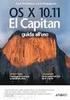 Tool di rinnovo self service Scopo e campo di applicazione del documento TOOL di RINNOVO self service Guida all uso - Ambiente Apple Mac OS X Ver.3 Revisione del 8/02/205 Tool di rinnovo self service Scopo
Tool di rinnovo self service Scopo e campo di applicazione del documento TOOL di RINNOVO self service Guida all uso - Ambiente Apple Mac OS X Ver.3 Revisione del 8/02/205 Tool di rinnovo self service Scopo
intranet.ruparpiemonte.it
 ruparpiemonte Gestione dei presidi socioassistenziali Manuale d'uso intranet.ruparpiemonte.it GESTIONE ON-LINE RILEVAZIONE PRESIDI RESIDENZIALI - Manuale d uso 1. COMUNICAZIONE AVVIO RILEVAZIONE... 2 2.
ruparpiemonte Gestione dei presidi socioassistenziali Manuale d'uso intranet.ruparpiemonte.it GESTIONE ON-LINE RILEVAZIONE PRESIDI RESIDENZIALI - Manuale d uso 1. COMUNICAZIONE AVVIO RILEVAZIONE... 2 2.
Download ed Installazione del Software di Firma Digitale
 Download ed Installazione del Software di Firma Digitale 1. Download del Software Il software necessario è disponibile sul sito http://www.ittelecom.it/default.aspx?idpage=632 Le componenti da installare
Download ed Installazione del Software di Firma Digitale 1. Download del Software Il software necessario è disponibile sul sito http://www.ittelecom.it/default.aspx?idpage=632 Le componenti da installare
CERTIFICATO DI AUTENTICAZIONE INFOCERT. Guida alla Configurazione
 CERTIFICATO DI AUTENTICAZIONE INFOCERT Guida alla Configurazione Sommario PREMESSA... 3 INTERNET EXPLORER... 3 MOZILLA FIREFOX... 8 Pag. 2 di 11 Errore. Nome della proprietà del documento sconosciuto.
CERTIFICATO DI AUTENTICAZIONE INFOCERT Guida alla Configurazione Sommario PREMESSA... 3 INTERNET EXPLORER... 3 MOZILLA FIREFOX... 8 Pag. 2 di 11 Errore. Nome della proprietà del documento sconosciuto.
Autorità di Certificazione del Consiglio Nazionale del Notariato. Come attivare la nuova smart card Notaio
 Autorità di Certificazione del Consiglio Nazionale del Notariato Come attivare la nuova smart card Notaio Versione: 07 Data: 24/05/2017 Versione: 07 Data: 24/05/2017 Nome file: firma2017_guida_rapida.docxpdf
Autorità di Certificazione del Consiglio Nazionale del Notariato Come attivare la nuova smart card Notaio Versione: 07 Data: 24/05/2017 Versione: 07 Data: 24/05/2017 Nome file: firma2017_guida_rapida.docxpdf
AutoritàEmittente CNS Contraente. Certificatore Accreditato. La firma digitale
 La firma digitale La Firma Digitale èil risultato di una procedura informatica (validazione) che garantisce l autenticitàe l integrità di messaggi e documenti scambiati e archiviati con mezzi informatici,
La firma digitale La Firma Digitale èil risultato di una procedura informatica (validazione) che garantisce l autenticitàe l integrità di messaggi e documenti scambiati e archiviati con mezzi informatici,
Manuale Operativo per la firma digitale
 Manuale Operativo per la firma digitale INDICE Introduzione... 1 Installazione del lettore di smart card... 2 Installazione Business Key... 6 Installazione di DIKE 6... 7 Premessa... 7 Installazione Dike...
Manuale Operativo per la firma digitale INDICE Introduzione... 1 Installazione del lettore di smart card... 2 Installazione Business Key... 6 Installazione di DIKE 6... 7 Premessa... 7 Installazione Dike...
FASI DA ESEGUIRE ON-LINE
 FASI DA ESEGUIRE ON-LINE a) registrazione del candidato mediante apposito link presente sul portale della Regione Basilicata e rilascio delle credenziali di accesso necessarie per procedere alla candidatura
FASI DA ESEGUIRE ON-LINE a) registrazione del candidato mediante apposito link presente sul portale della Regione Basilicata e rilascio delle credenziali di accesso necessarie per procedere alla candidatura
FIRMA DIGITALE FORMATO PDF (o PADES) Indice 1. Cos è una Firma Digitale in PDF o PADES 2. File Protector 3. Aruba Key 4. Dyke 5. FirmaOK!
 FIRMA DIGITALE FORMATO PDF (o PADES) Indice 1. Cos è una Firma Digitale in PDF o PADES 2. File Protector 3. Aruba Key 4. Dyke 5. FirmaOK! 1 - Cos è una Firma Digitale in PDF o PADES PAdES è un acronimo
FIRMA DIGITALE FORMATO PDF (o PADES) Indice 1. Cos è una Firma Digitale in PDF o PADES 2. File Protector 3. Aruba Key 4. Dyke 5. FirmaOK! 1 - Cos è una Firma Digitale in PDF o PADES PAdES è un acronimo
EMISSIONE DISPOSITIVI DI FIRMA DIGITALE
 EMISSIONE DISPOSITIVI DI FIRMA DIGITALE Collegarsi al sito https://cms.firmacerta.it/lar_login.php ed inserire le credenziali per accedere al pannello di Emissione. Prima di procedere con qualsiasi altra
EMISSIONE DISPOSITIVI DI FIRMA DIGITALE Collegarsi al sito https://cms.firmacerta.it/lar_login.php ed inserire le credenziali per accedere al pannello di Emissione. Prima di procedere con qualsiasi altra
Guida per l'installazione del Kit Polis Web - Firma Digitale
 Guida per l'installazione del Kit Polis Web - Firma Digitale Versione 1.1 Benvenuti nella procedura guidata per l'installazione del dispositivo per l'autenticazione della Firma Digitale e l'accesso verso
Guida per l'installazione del Kit Polis Web - Firma Digitale Versione 1.1 Benvenuti nella procedura guidata per l'installazione del dispositivo per l'autenticazione della Firma Digitale e l'accesso verso
Guida ai servizi SUAP on-line in Regione Toscana
 Guida ai servizi SUAP on-line in Regione Toscana Sommario Premessa...1 Requisiti necessari...1 Accesso ai servizi...2 Voci di Menù a disposizione... 3 Fasi della presentazione...3 Scelta dell attività
Guida ai servizi SUAP on-line in Regione Toscana Sommario Premessa...1 Requisiti necessari...1 Accesso ai servizi...2 Voci di Menù a disposizione... 3 Fasi della presentazione...3 Scelta dell attività
MUDE Piemonte. Nuove modalità salvataggio, firma istanza e gestione allegati
 MUDE Piemonte Nuove modalità salvataggio, firma istanza e gestione allegati STATO DELLE VARIAZIONI Versione Paragrafo o Pagina Descrizione della variazione V01 Tutto il documento Versione iniziale del
MUDE Piemonte Nuove modalità salvataggio, firma istanza e gestione allegati STATO DELLE VARIAZIONI Versione Paragrafo o Pagina Descrizione della variazione V01 Tutto il documento Versione iniziale del
TS-CNS Manuale Installazione Linux 2013
 Manuale di gestione Linux Ubuntu /Fedora / opensuse Questo manuale fornisce le istruzioni per l'utilizzo della TS-CNS sul sistema operativo Linux e, in particolare, le distribuzioni Ubuntu 10.10 Desktop
Manuale di gestione Linux Ubuntu /Fedora / opensuse Questo manuale fornisce le istruzioni per l'utilizzo della TS-CNS sul sistema operativo Linux e, in particolare, le distribuzioni Ubuntu 10.10 Desktop
FASI DA ESEGUIRE ON-LINE
 FASI DA ESEGUIRE ON-LINE a) Compilazione della candidatura telematica secondo il modello illustrato nel formulario. Istruzioni per candidarsi on-line Pagina 1 Compilazione della candidatura telematica
FASI DA ESEGUIRE ON-LINE a) Compilazione della candidatura telematica secondo il modello illustrato nel formulario. Istruzioni per candidarsi on-line Pagina 1 Compilazione della candidatura telematica
GUIDA ALL UTILIZZO DEL FASCICOLO INPS
 GUIDA ALL UTILIZZO DEL FASCICOLO INPS v1.0 22/03/2013 CGIL Lecce Guida all utilizzo del fascicolo INPS 1 Sommario OPERAZIONI PRELIMINARI... 3 ACCESSO AL SISTEMA... 4 MANDATO DI PATROCINIO... 7 DELEGA INPS...
GUIDA ALL UTILIZZO DEL FASCICOLO INPS v1.0 22/03/2013 CGIL Lecce Guida all utilizzo del fascicolo INPS 1 Sommario OPERAZIONI PRELIMINARI... 3 ACCESSO AL SISTEMA... 4 MANDATO DI PATROCINIO... 7 DELEGA INPS...
GUIDA alla FIRMA DIGITALE DEI
 GUIDA alla FIRMA DIGITALE DEI VERBALI DÊESAME Aggiornata al 24/05 05/20 /2012 A cura del Servizio Help On-line Direzione Pianificazione, Valutazione e Formazione Sistema integrato per la gestione della
GUIDA alla FIRMA DIGITALE DEI VERBALI DÊESAME Aggiornata al 24/05 05/20 /2012 A cura del Servizio Help On-line Direzione Pianificazione, Valutazione e Formazione Sistema integrato per la gestione della
Certification Authority del Consiglio Nazionale del Notariato. Configurazione postazione PC per Windows 7, 8 e 10 Manuale Utente
 Certification Authority del Consiglio Nazionale del Notariato Configurazione postazione PC per Windows 7, 8 e 10 INDICE 1 INTRODUZIONE AL DOCUMENTO 3 1.1 SCOPO E CAMPO DI APPLICAZIONE DEL DOCUMENTO...
Certification Authority del Consiglio Nazionale del Notariato Configurazione postazione PC per Windows 7, 8 e 10 INDICE 1 INTRODUZIONE AL DOCUMENTO 3 1.1 SCOPO E CAMPO DI APPLICAZIONE DEL DOCUMENTO...
MANUALE DI SCARICO ED INSTALLAZIONE DEL CERTIFICATO DIGITALE MANUALE DI SCARICO ED INSTALLAZIONE DEL CERTIFICATO DIGITALE
 Pag. 1 di 7 MANUALE DI SCARICO ED INSTALLAZIONE DEL CERTIFICATO Pag. 2 di 7 SOMMARIO 1 INTRODUZIONE... 3 2 SCARICO DEL CERTIFICATO... 4 3 INTERNET EXPLORER... 5 3.1... 5 3.2 RIMOZIONE DEL CERTIFICATO...
Pag. 1 di 7 MANUALE DI SCARICO ED INSTALLAZIONE DEL CERTIFICATO Pag. 2 di 7 SOMMARIO 1 INTRODUZIONE... 3 2 SCARICO DEL CERTIFICATO... 4 3 INTERNET EXPLORER... 5 3.1... 5 3.2 RIMOZIONE DEL CERTIFICATO...
Guida pratica all attivazione della componente applet per la firma digitale interna al portale VestaNET
 Guida pratica all attivazione della componente applet per la firma digitale interna al portale Aggiornamento al 09/02/2017 È stato introdotto il paragrafo di appendice, realizzato con la preziosa collaborazione
Guida pratica all attivazione della componente applet per la firma digitale interna al portale Aggiornamento al 09/02/2017 È stato introdotto il paragrafo di appendice, realizzato con la preziosa collaborazione
DIKE_IC Manuale Utente InfoCert
 DIKE_IC Manuale Utente InfoCert InfoCert S.p.A. Versione 1.2 del 03/12/13 Indice 1. La Firma Digitale... 3 2. Installazione e primo utilizzo DIKE_IC... 4 2.1. Aggiornamento sw... 5 3. Barra degli strumenti...
DIKE_IC Manuale Utente InfoCert InfoCert S.p.A. Versione 1.2 del 03/12/13 Indice 1. La Firma Digitale... 3 2. Installazione e primo utilizzo DIKE_IC... 4 2.1. Aggiornamento sw... 5 3. Barra degli strumenti...
SERVIZIO DI INVIO TELEMATICO DELLE SCHEDINE ALLOGGIATI
 SERVIZIO DI INVIO TELEMATICO DELLE SCHEDINE ALLOGGIATI #(02+3+/ + ".2+/ $(,(-%1+&/ #&*( +.(!,,/))+%1+ Indice Download ed installazione certificato con Microsoft Internet Explorer Download ed installazione
SERVIZIO DI INVIO TELEMATICO DELLE SCHEDINE ALLOGGIATI #(02+3+/ + ".2+/ $(,(-%1+&/ #&*( +.(!,,/))+%1+ Indice Download ed installazione certificato con Microsoft Internet Explorer Download ed installazione
Accesso e uso del portale persweb Medici Specialisti Ambulatoriali
 Accesso e uso del portale persweb Medici Specialisti Ambulatoriali Revisionato da: specialistica.ambulatoriale@estar.toscana.it Ultima revisione: 10/09/2015 N.ro pagine: 12 Indice Premessa... 1 Installazione
Accesso e uso del portale persweb Medici Specialisti Ambulatoriali Revisionato da: specialistica.ambulatoriale@estar.toscana.it Ultima revisione: 10/09/2015 N.ro pagine: 12 Indice Premessa... 1 Installazione
Autorità di Certificazione del Consiglio Nazionale del Notariato
 Autorità di Certificazione del Consiglio Nazionale del Notariato Firma digitale dei notai italiani 2011 Guida rapida v3.0 Sommario della guida 1. I passi per l attivazione di una smart card Notaio 3 2.
Autorità di Certificazione del Consiglio Nazionale del Notariato Firma digitale dei notai italiani 2011 Guida rapida v3.0 Sommario della guida 1. I passi per l attivazione di una smart card Notaio 3 2.
Certificati con Timbro Digitale. Manuale per l installazione e l uso del software DECODER 2D-PLUS per la verifica dei certificati emessi
 Certificati con Timbro Digitale Manuale per l installazione e l uso del software DECODER 2D-PLUS per la verifica dei certificati emessi 3 Indice 1. Cos è un certificato timbrato digitalmente... 3 2. Software
Certificati con Timbro Digitale Manuale per l installazione e l uso del software DECODER 2D-PLUS per la verifica dei certificati emessi 3 Indice 1. Cos è un certificato timbrato digitalmente... 3 2. Software
Archiviazione Elettronica e Conservazione sostitutiva
 ACO Archiviazione Elettronica e Conservazione sostitutiva Giugno 2015 INDICE A) INSTALLAZIONE DELL AGGIORNAMENTO... 2 AGGIORNAMENTO STAND ALONE/SERVER... 2 AGGIORNAMENTO CLIENT... 4 B) CONSERVAZIONE IN
ACO Archiviazione Elettronica e Conservazione sostitutiva Giugno 2015 INDICE A) INSTALLAZIONE DELL AGGIORNAMENTO... 2 AGGIORNAMENTO STAND ALONE/SERVER... 2 AGGIORNAMENTO CLIENT... 4 B) CONSERVAZIONE IN
Certification Authority del CNN. Configurazione postazione Mac OS X Manuale Utente v7
 Certification Authority del CNN v7 INDICE 1 INTRODUZIONE AL DOCUMENTO 3 1.1 SCOPO E CAMPO DI APPLICAZIONE DEL DOCUMENTO... 3 1.2 REQUISITI DI COMPATIBILITÀ... 3 1.3 COMPONENTI SOFTWARE AGGIUNTIVI... 3
Certification Authority del CNN v7 INDICE 1 INTRODUZIONE AL DOCUMENTO 3 1.1 SCOPO E CAMPO DI APPLICAZIONE DEL DOCUMENTO... 3 1.2 REQUISITI DI COMPATIBILITÀ... 3 1.3 COMPONENTI SOFTWARE AGGIUNTIVI... 3
TS-CNS. Tessera Sanitaria Carta Nazionale dei Servizi. Manuale di installazione e configurazione. Versione del
 TS-CNS Tessera Sanitaria Carta Nazionale dei Servizi Versione 02.00 del 18.09.2013 - Sistema operativo Mac OS X - Carte Siemens Per conoscere tutti i servizi della TS CNS visita il sito: www.regione.sardegna.it/tscns
TS-CNS Tessera Sanitaria Carta Nazionale dei Servizi Versione 02.00 del 18.09.2013 - Sistema operativo Mac OS X - Carte Siemens Per conoscere tutti i servizi della TS CNS visita il sito: www.regione.sardegna.it/tscns
AIFO - ALBO DELLE IMPRESE FORESTALI DEL PIEMONTE
 AIFO - ALBO DELLE IMPRESE FORESTALI DEL PIEMONTE Guida per immagini alla conferma di iscrizione annuale direttamente dall impresa in maniera autonoma ATTENZIONE Possono confermare unicamente le imprese
AIFO - ALBO DELLE IMPRESE FORESTALI DEL PIEMONTE Guida per immagini alla conferma di iscrizione annuale direttamente dall impresa in maniera autonoma ATTENZIONE Possono confermare unicamente le imprese
AIFO - ALBO DELLE IMPRESE FORESTALI DEL PIEMONTE
 AIFO - ALBO DELLE IMPRESE FORESTALI DEL PIEMONTE Guida per immagini all iscrizione direttamente dall impresa in maniera autonoma Per poter effettuare l iscrizione on-line il legale rappresentante dell
AIFO - ALBO DELLE IMPRESE FORESTALI DEL PIEMONTE Guida per immagini all iscrizione direttamente dall impresa in maniera autonoma Per poter effettuare l iscrizione on-line il legale rappresentante dell
DikeIC Mobile Manuale d uso
 1 DikeIC Mobile Manuale d uso Versione 1.0 Febbraio 2017 Sommario DikeIC Mobile Manuale d uso Pagina 2 di 24 1 Introduzione al documento... 3 1.1 Novità introdotte rispetto alla precedente emissione...
1 DikeIC Mobile Manuale d uso Versione 1.0 Febbraio 2017 Sommario DikeIC Mobile Manuale d uso Pagina 2 di 24 1 Introduzione al documento... 3 1.1 Novità introdotte rispetto alla precedente emissione...
Evoluzioni Software s.n.c. SLpw Guida all'uso Pag.1 di 49
 Evoluzioni Software s.n.c. SLpw Guida all'uso Pag.1 di 49 Evoluzioni Software s.n.c. SLpw Guida all'uso Pag.2 di 49 1 Installazione certificati Uffici Giudiziari... 3 2 Accesso al programma... 6 2.1 Fascicoli...
Evoluzioni Software s.n.c. SLpw Guida all'uso Pag.1 di 49 Evoluzioni Software s.n.c. SLpw Guida all'uso Pag.2 di 49 1 Installazione certificati Uffici Giudiziari... 3 2 Accesso al programma... 6 2.1 Fascicoli...
GUIDA ALL INSTALLAZIONE DELLA FIRMA DIGITALE
 GUIDA ALL INSTALLAZIONE DELLA FIRMA DIGITALE 12/2015 Pag. 1 SOMMARIO 1. SCOPO DEL MANUALE E ISTRUZIONI PRELIMINARI... 3 2. VERIFICA DEL SISTEMA OPERATIVO E DELLE CONDIZIONI PRELIMINARI PER L INSTALLAZIONE...
GUIDA ALL INSTALLAZIONE DELLA FIRMA DIGITALE 12/2015 Pag. 1 SOMMARIO 1. SCOPO DEL MANUALE E ISTRUZIONI PRELIMINARI... 3 2. VERIFICA DEL SISTEMA OPERATIVO E DELLE CONDIZIONI PRELIMINARI PER L INSTALLAZIONE...
FASI DA ESEGUIRE ON-LINE
 FASI DA ESEGUIRE ON-LINE a) registrazione del candidato mediante apposito link presente sul portale della Regione Basilicata e rilascio delle credenziali di accesso necessarie per procedere alla candidatura
FASI DA ESEGUIRE ON-LINE a) registrazione del candidato mediante apposito link presente sul portale della Regione Basilicata e rilascio delle credenziali di accesso necessarie per procedere alla candidatura
TIM id. Guida all installazione del plugin per. l utilizzo della carta CNS
 Codice Documento: SPIDPRIN.TT.DUMU16000.00 Stato: Rlasciato Emesso: 30/05/2016 TIM id Guida all installazione del plugin per l utilizzo della carta CNS GUIDA RAPIDA Telecom Italia Trust Technologies S.r.l.
Codice Documento: SPIDPRIN.TT.DUMU16000.00 Stato: Rlasciato Emesso: 30/05/2016 TIM id Guida all installazione del plugin per l utilizzo della carta CNS GUIDA RAPIDA Telecom Italia Trust Technologies S.r.l.
FASI DA ESEGUIRE ON-LINE
 FASI DA ESEGUIRE ON-LINE a) registrazione del candidato mediante apposito link presente sul portale della Regione Basilicata e rilascio delle credenziali di accesso necessarie per procedere alla candidatura
FASI DA ESEGUIRE ON-LINE a) registrazione del candidato mediante apposito link presente sul portale della Regione Basilicata e rilascio delle credenziali di accesso necessarie per procedere alla candidatura
DOCUWEB Documentazione on-line
 DOCUWEB Documentazione on-line INTRODUZIONE Il servizio DOCUWEB mette a disposizione di ogni professionista sanitario una pagina personalizzata, tramite la quale è possibile consultare comodamente on-line
DOCUWEB Documentazione on-line INTRODUZIONE Il servizio DOCUWEB mette a disposizione di ogni professionista sanitario una pagina personalizzata, tramite la quale è possibile consultare comodamente on-line
Guida all installazione della carta sistema operativo Mac
 Guida all installazione della carta sistema operativo Mac Prima di procedere è necessario individuare il tipo di carta in tuo possesso: puoi identificarla guardando l'etichetta nell'angolo in alto a sinistra
Guida all installazione della carta sistema operativo Mac Prima di procedere è necessario individuare il tipo di carta in tuo possesso: puoi identificarla guardando l'etichetta nell'angolo in alto a sinistra
Manuale di registrazione al Sistemo Informativo FAMI
 Manuale di registrazione al Sistemo Informativo FAMI Versione 14 Luglio 2015 Indice del documento 1. Introduzione... 3 2. Chi si può registrare... 3 3. Cosa occorre per registrarsi... 3 4. Passi operativi
Manuale di registrazione al Sistemo Informativo FAMI Versione 14 Luglio 2015 Indice del documento 1. Introduzione... 3 2. Chi si può registrare... 3 3. Cosa occorre per registrarsi... 3 4. Passi operativi
Finanziamenti on line -
 Finanziamenti on line - Manuale per la compilazione della procedura di Registrazione e Validazione Nuovo Utente del Sistema SiAge Rev. 01 Manuale SiAge Registrazione e Validazione Nuovo Utente Pagina 1
Finanziamenti on line - Manuale per la compilazione della procedura di Registrazione e Validazione Nuovo Utente del Sistema SiAge Rev. 01 Manuale SiAge Registrazione e Validazione Nuovo Utente Pagina 1
Istruzioni per cifrare i file
 Istruzioni per cifrare i file Cifratura di un documento La crittografia asimmetrica è un tipo di cifratura che consente lo scambio di informazioni in modo sicuro, evitando i rischi della tradizionale crittografia
Istruzioni per cifrare i file Cifratura di un documento La crittografia asimmetrica è un tipo di cifratura che consente lo scambio di informazioni in modo sicuro, evitando i rischi della tradizionale crittografia
Le presenti note si riferiscono esclusivamente alla procedura di installazione e di aggiornamento di Planet HR.
 Planet HR: note per l aggiornamento e l installazione (Pagina 1:9) Premessa Le presenti note si riferiscono esclusivamente alla procedura di installazione e di aggiornamento di Planet HR. Accedere al sistema
Planet HR: note per l aggiornamento e l installazione (Pagina 1:9) Premessa Le presenti note si riferiscono esclusivamente alla procedura di installazione e di aggiornamento di Planet HR. Accedere al sistema
STAR MANUALE UTENTE. Manuale d uso del Sistema Telematico di Accettazione Regionale delle pratiche SUAP
 STAR MANUALE UTENTE Manuale d uso del Sistema Telematico di Accettazione Regionale delle pratiche SUAP Indice 1 REQUISITI 3 2 CREAZIONE DI UNA PRATICA SUAP 4 2.1 ACCESSO AL SERVIZIO 4 2.2 SCELTA DELL INTERVENTO
STAR MANUALE UTENTE Manuale d uso del Sistema Telematico di Accettazione Regionale delle pratiche SUAP Indice 1 REQUISITI 3 2 CREAZIONE DI UNA PRATICA SUAP 4 2.1 ACCESSO AL SERVIZIO 4 2.2 SCELTA DELL INTERVENTO
Il Servizio di Certificazione CITES online Arma dei Carabinieri Comando Unità Tutela Forestale Ambientale e Agroalimentare
 ITALIA Il Servizio di Certificazione CITES online Arma dei Carabinieri Comando Unità Tutela Forestale Ambientale e Agroalimentare Guida all accesso con Certificato Digitale Versione 1.0 1 Sommario 1. PREMESSA..
ITALIA Il Servizio di Certificazione CITES online Arma dei Carabinieri Comando Unità Tutela Forestale Ambientale e Agroalimentare Guida all accesso con Certificato Digitale Versione 1.0 1 Sommario 1. PREMESSA..
Guida per l'installazione del Kit Polis Web - Firma Digitale
 Guida per l'installazione del Kit Polis Web - Firma Digitale Versione 3.0 Benvenuti nella procedura guidata per l'installazione del dispositivo per l'autenticazione della Firma Digitale e l'accesso verso
Guida per l'installazione del Kit Polis Web - Firma Digitale Versione 3.0 Benvenuti nella procedura guidata per l'installazione del dispositivo per l'autenticazione della Firma Digitale e l'accesso verso
Istruzioni per la Compilazione Online Domanda Servizio Civile
 Istruzioni per la Compilazione Online Domanda Servizio Civile Sommario 1 Generalità...2 1.1 Scopo...2 1.2 Validità...2 1.3 Riferimenti...2 2 Presentazione...2 3 Funzionalità...2 3.1 Modalità compilazione
Istruzioni per la Compilazione Online Domanda Servizio Civile Sommario 1 Generalità...2 1.1 Scopo...2 1.2 Validità...2 1.3 Riferimenti...2 2 Presentazione...2 3 Funzionalità...2 3.1 Modalità compilazione
